Home > Veelgestelde vragen > Meerdere categorieën > MySQL databases beheren via PHPMyAdmin in Direct Admin
MySQL databases beheren via PHPMyAdmin in Direct Admin
Laatste update: 17 Jul 2020
In dit artikel kunt u lezen hoe u een MySQL database kunt beheren via PHPMyAdmin in Direct Admin.
Zodra u bent ingelogd kunt u onder het kopje 'Your Account' op 'MySQL Management' klikken.
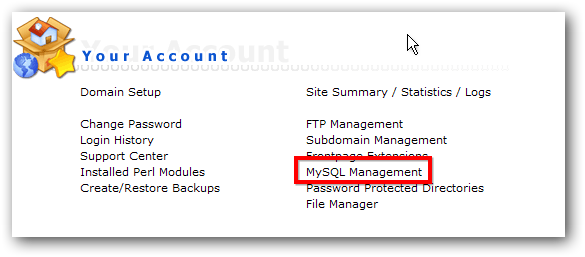
U kunt vervolgens op 'phpMyAdmin' klikken.
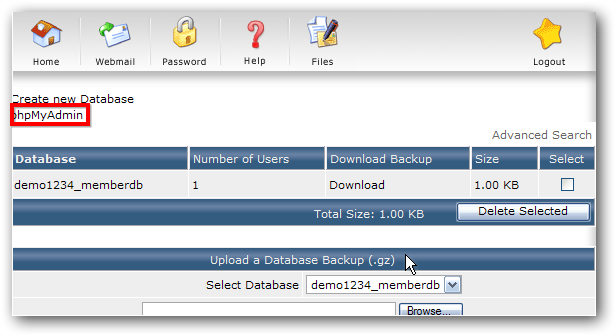
U krijgt vervolgens de optie om uw database gebruikersnaam en wachtwoord in te vullen en u kunt daarna op 'Ok' klikken.
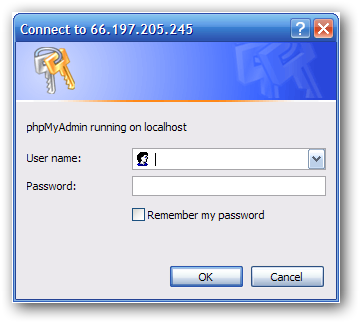
U krijgt na het inloggen een pagina van PHPMyAdmin te zien en deze ziet er als volgt uit:
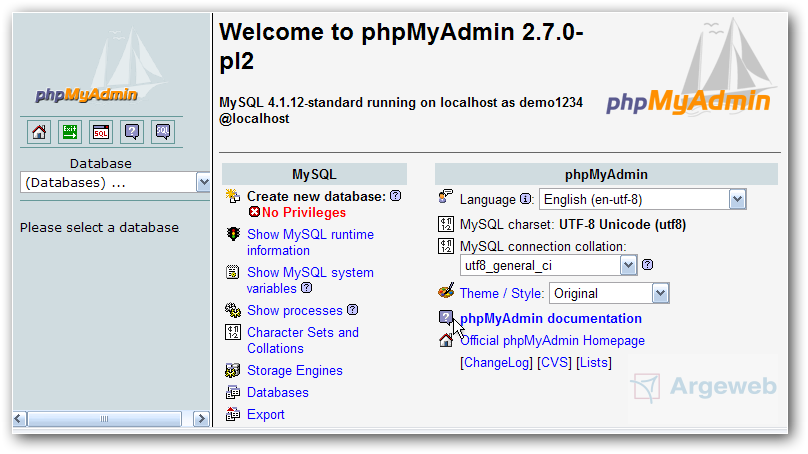
U heeft aan de linkerkant van het scherm een drop-down menu en wanneer u hier op klikt, kunt u een database kiezen.
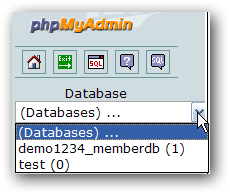
SQL opdrachten uitvoeren
U kunt SQL opdrachten uitvoeren, door op het tabblad 'SQL' te klikken.

Database importeren
U kunt een database importeren door op het tabblad 'Import' te klikken. U kunt op 'Browse' klikken om een database bestand te zoeken op uw lokale systeem.
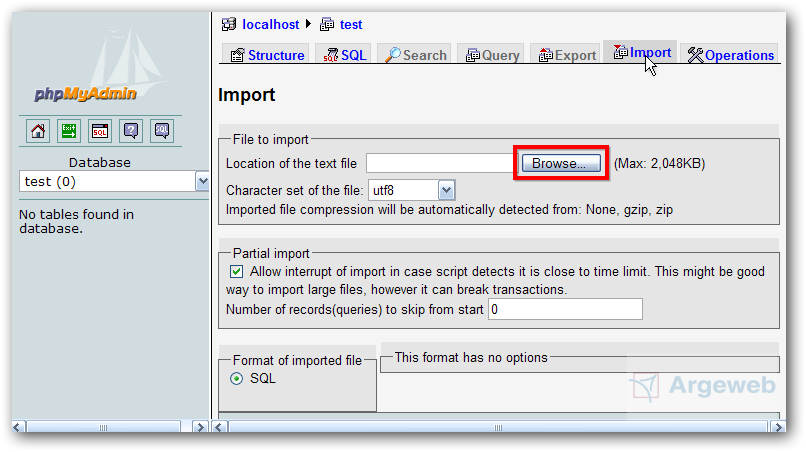
Zodra u het gewenste bestand heeft geselecteerd kunt u links onderaan op 'Go' klikken, om de import te starten.
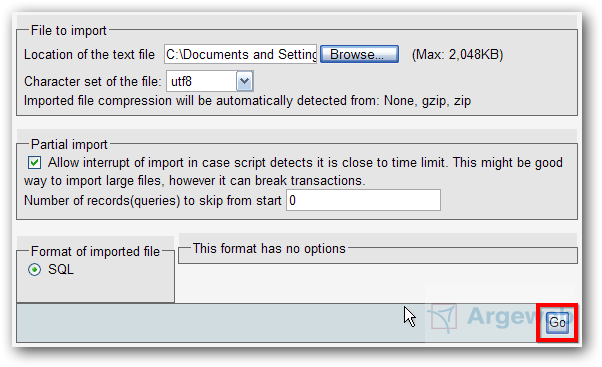
Database importeren
U kunt een database importeren, door de gewenste database te openen en vervolgens op 'Export' te klikken.

Het is belangrijk dat u de optie 'Save as file' aanvinkt en u kunt vervolgens op 'Go' klikken om de export te starten.
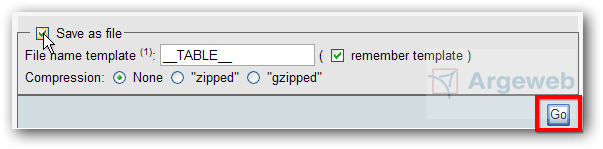
U krijgt nadat de export samen is gesteld een venster om deze op te slaan.
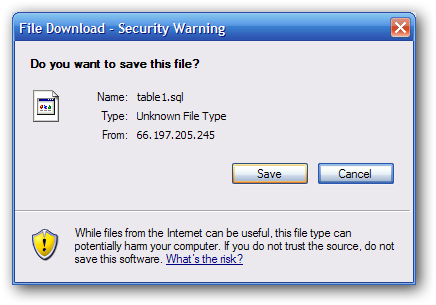
Uitloggen PHPMyAdmin
U kunt uitloggen uit PHPMyAdmin door op 'Exit' te klikken
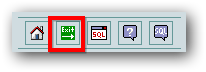
Zodra u bent ingelogd kunt u onder het kopje 'Your Account' op 'MySQL Management' klikken.
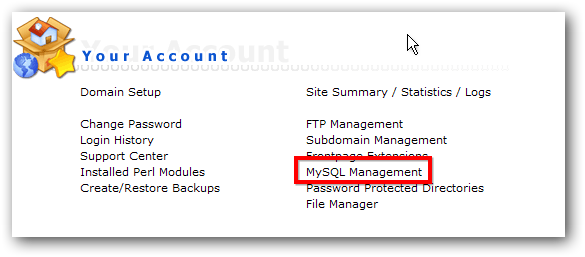
U kunt vervolgens op 'phpMyAdmin' klikken.
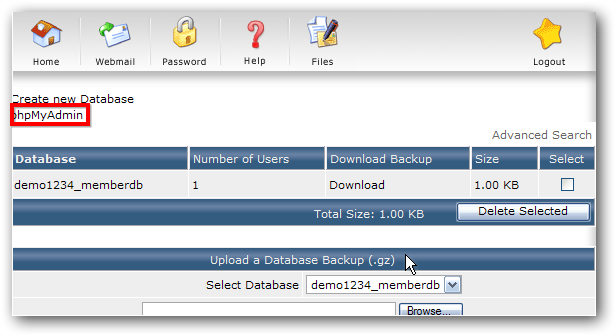
U krijgt vervolgens de optie om uw database gebruikersnaam en wachtwoord in te vullen en u kunt daarna op 'Ok' klikken.
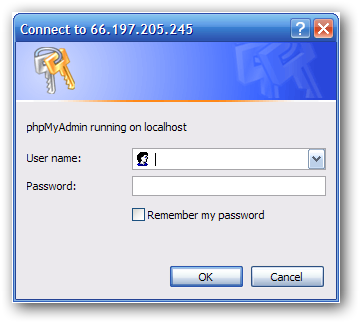
U krijgt na het inloggen een pagina van PHPMyAdmin te zien en deze ziet er als volgt uit:
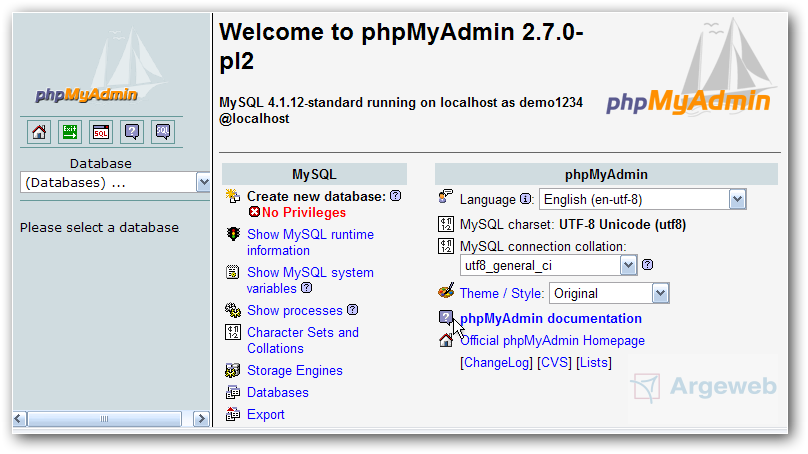
U heeft aan de linkerkant van het scherm een drop-down menu en wanneer u hier op klikt, kunt u een database kiezen.
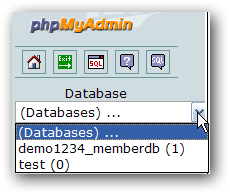
SQL opdrachten uitvoeren
U kunt SQL opdrachten uitvoeren, door op het tabblad 'SQL' te klikken.

Database importeren
U kunt een database importeren door op het tabblad 'Import' te klikken. U kunt op 'Browse' klikken om een database bestand te zoeken op uw lokale systeem.
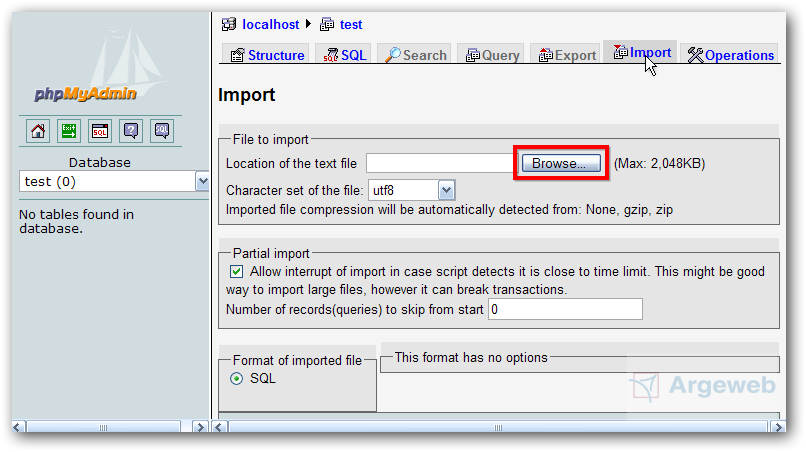
Zodra u het gewenste bestand heeft geselecteerd kunt u links onderaan op 'Go' klikken, om de import te starten.
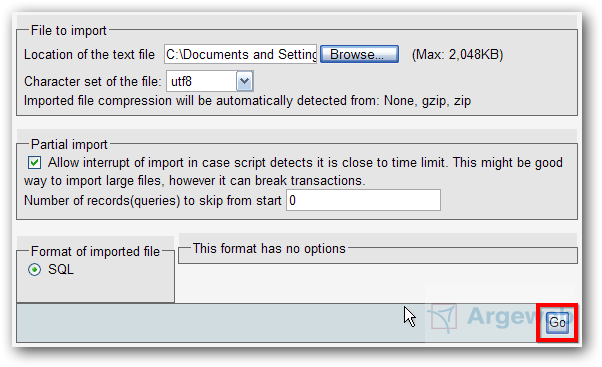
Database importeren
U kunt een database importeren, door de gewenste database te openen en vervolgens op 'Export' te klikken.

Het is belangrijk dat u de optie 'Save as file' aanvinkt en u kunt vervolgens op 'Go' klikken om de export te starten.
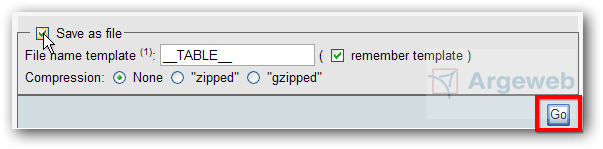
U krijgt nadat de export samen is gesteld een venster om deze op te slaan.
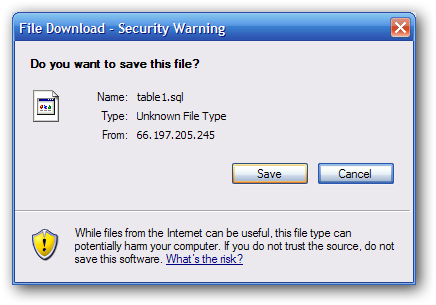
Uitloggen PHPMyAdmin
U kunt uitloggen uit PHPMyAdmin door op 'Exit' te klikken
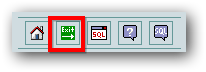
Een .nl domein registreren? Eerste jaar slechts 3,99
Categorieën
Woordenlijst
De woordenlijst is een alfabetisch gerangschikte lijst met technische termen die in de artikelen voorkomen.


